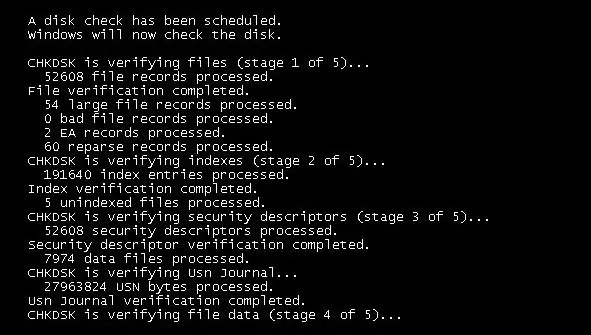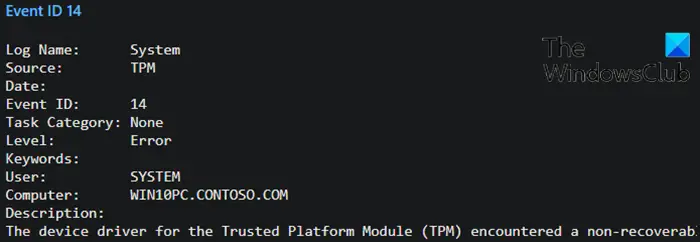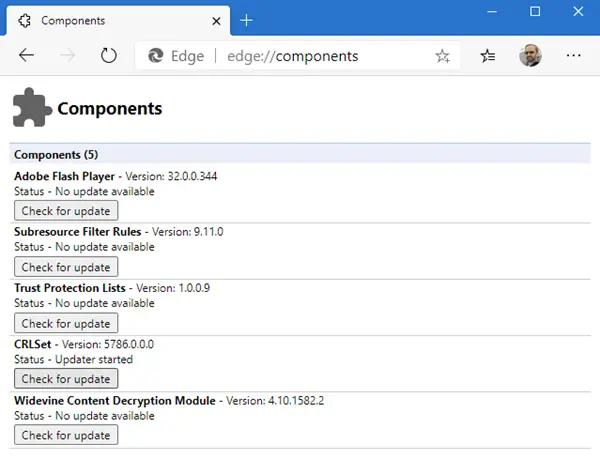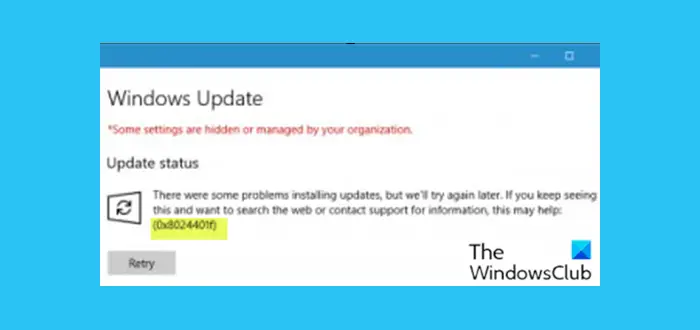この投稿では、あなたの検索方法を説明しますWindows 11/10 製品ライセンス キーを使用してVBスクリプト。ただし、これは Windows 8.1、Windows 7、およびそれ以前のバージョンでも機能することを付け加えなければなりません。何らかの理由で Windows のライセンスまたはシリアルを確認する必要がある場合は、この投稿が必ず役立ちます。Windows 10 プロダクト キーを見つける。
VB スクリプトを使用して Windows 11/10 プロダクト キーを検索する
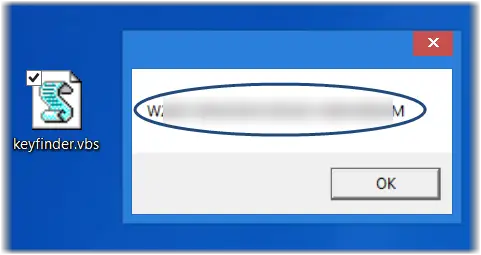
メモ帳を開き、次の内容をコピーして貼り付けます。
Set WshShell = CreateObject("WScript.Shell")
MsgBox ConvertToKey(WshShell.RegRead("HKLM\SOFTWARE\Microsoft\Windows NT\CurrentVersion\DigitalProductId"))
Function ConvertToKey(Key)
Const KeyOffset = 52
i = 28
Chars = "BCDFGHJKMPQRTVWXY2346789"
Do
Cur = 0
x = 14
Do
Cur = Cur * 256
Cur = Key(x + KeyOffset) + Cur
Key(x + KeyOffset) = (Cur \ 24) And 255
Cur = Cur Mod 24
x = x -1
Loop While x >= 0
i = i -1
KeyOutput = Mid(Chars, Cur + 1, 1) & KeyOutput
If (((29 - i) Mod 6) = 0) And (i <> -1) Then
i = i -1
KeyOutput = "-" & KeyOutput
End If
Loop While i >= 0
ConvertToKey = KeyOutput
End Function[名前を付けて保存] ダイアログ ボックスで、[すべてのファイル] を選択し、このファイルを .vbs ファイルとして保存し、次のような適切な名前を付けます。キーファインダー.vbs。
このファイルを実行すると、Windows のプロダクト キーが表示されます。
また、コマンド プロンプトまたは PowerShell を使用して Windows プロダクト キーを検索する。
これらの方法がうまくいかない場合は、無料の方法を使用することもできます。ソフトウェアキーファインダーWindows だけでなく、Office、ソフトウェア、ゲームのシリアル キーやライセンス キーも復元して保存できます。
この投稿は、次のような場合に役立ちますWindows プロダクト キーをアンインストールする必要を感じたら。
Windows 11 の Microsoft Office プロダクト キーを見つけるにはどうすればよいですか?
Microsoft アカウントにログインし、Office サブスクリプションに移動します。そこでプロダクト キーを確認できます。あるいは、サードパーティのツールを使用してシステムからプロダクト キーを直接抽出することもできます。
Windows 11 にはキーが付属していますか?
はい、Windows 11 には、コンピューターのマザーボードにプロダクト キーがプレインストールされています。このキーは BIOS に組み込まれているため、シームレスなインストールとアクティベーションが可能です。